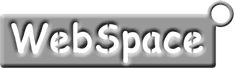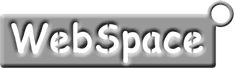|
会員の方はこちら
ツール一覧
サポートセンター
インフォメーション
|
 |
PC版デザイン設定(初級者) |
| タイトル画像 |
|

タイトルを画像に変更できます。
使用したいタイトル画像のURLをフルパスで入力してください。
(例:https://www.webspace.ne.jp/rental/img/title_pc.gif)
↑ページの上へ
|
| メールアイコン |
|

メールアイコンを変更できます。
使用したいメールアイコン画像のURLをフルパスで入力してください。
(例:https://www.webspace.ne.jp/rental/img/mail.gif)
空白の場合はデフォルトのメールアイコン が表示されます。 が表示されます。
↑ページの上へ
|
| ホームアイコン |
|

ホームアイコンを変更できます。
使用したいホームアイコン画像のURLをフルパスで入力してください。
(例:https://www.webspace.ne.jp/rental/img/home.gif)
空白の場合はデフォルトのホームアイコン が表示されます。 が表示されます。
↑ページの上へ
|
| 画像アイコン |
|

画像アイコンを変更できます。
使用したい画像アイコン画像のURLをフルパスで入力してください。
(例:https://www.webspace.ne.jp/rental/img/img.gif)
空白の場合はデフォルトの画像アイコン が表示されます。 が表示されます。
↑ページの上へ
|
| ファイルアイコン(ツリー表示時) |
|

ツリー表示時のファイルアイコンを変更できます。
使用したいファイルアイコン画像のURLをフルパスで入力してください。
(例:https://www.webspace.ne.jp/rental/img/file.gif)
空白の場合はデフォルトのファイルアイコン が表示されます。 が表示されます。
↑ページの上へ
|
| ファイルアイコン(トピック表示時) |
|

トピック表示時のファイルアイコンを変更できます。
使用したいファイルアイコン画像のURLをフルパスで入力してください。
(例:https://www.webspace.ne.jp/rental/img/file.gif)
空白の場合はデフォルトのファイルアイコン が表示されます。 が表示されます。
↑ページの上へ
|
| 管理者アイコン |
|

投稿時の名前、削除キー、管理者アイコンを設定できます。
管理者アイコンは使用したい管理者アイコン画像のURLをフルパスで入力してください。
(例:https://www.webspace.ne.jp/rental/img/icon_admin.gif)
↑ページの上へ
|
| 常連さんアイコン |
|
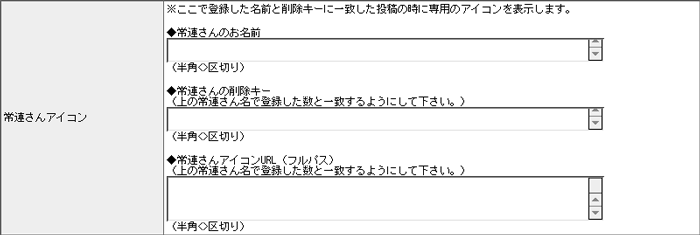
常連さんの名前、常連さんの削除キー、常連さんアイコンが登録できます。
複数登録する場合は、半角<>区切りにしてください。また、入力の際改行は入れないでください。
常連さんアイコンは使用したい常連さんアイコン画像のURLをフルパスで入力してください。
ここで登録した名前と削除キーに一致した投稿の時に専用のアイコンが表示されます。
↑ページの上へ
|
| 通常アイコン |
|
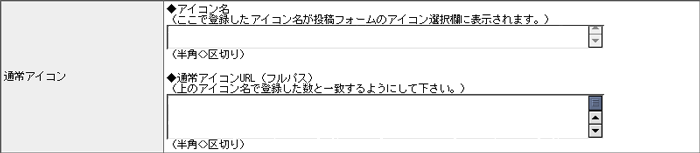
通常アイコンが登録できます。
複数登録する場合は、半角<>区切りにしてください。また、入力の際改行は入れないでください。
通常アイコンは使用したい通常アイコン画像のURLをフルパスで入力してください。
ここで登録したアイコン名が投稿フォームのアイコン選択欄に表示されます。
↑ページの上へ
|
| カウンタ表示 |
|
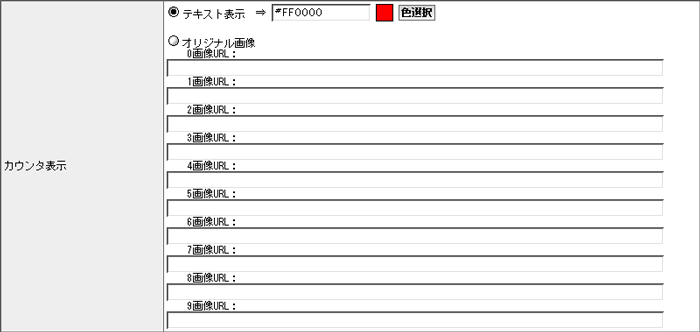
カウンタ表示を設定できます。
テキスト表示の場合は色を選択できます。
オリジナル画像を使用したい場合は、それぞれの数字画像のURLをフルパスで入力してください。
(例:https://www.webspace.ne.jp/rental/img/count_01.gif)
↑ページの上へ
|
| 新着投稿マーク |
|

新着投稿マークの設定ができます。
タグ使用、画像使用可能。利用しない場合は何も入力しないでください。
↑ページの上へ
|
| ボタン背景 |
|

ボタン背景を上記5パターンから選択できます。
↑ページの上へ
|
| 背景画像 |
|

背景画像を設定できます。
使用したい背景画像のURLをフルパスで入力してください。
(例:https://www.webspace.ne.jp/rental/img/back.gif)
↑ページの上へ
|
| タイトルサイズ |
|

タイトルサイズを設定できます。
例)
タイトルサイズ20px タイトルサイズ25px タイトルサイズ30px
↑ページの上へ
|
| ボディテキストサイズ |
|

本文のテキストサイズを設定できます。
例)
テキストサイズ10px テキストサイズ14px テキストサイズ18px
↑ページの上へ
|
| ライン横幅 |
|

メニューの上下ラインの横幅を設定できます。
↑ページの上へ
|
| ライン太さ |
|

メニューの上下ラインの太さを設定できます。
↑ページの上へ
|
| テーブルライン太さ |
|

投稿記事上下左右のライン太さを設定できます。
↑ページの上へ
|
| テーブルライン色 |
|

投稿記事上下左右のライン色を設定できます。
↑ページの上へ
|
| テーブルボディ色 |
|

投稿記事本文の背景色を設定できます。
↑ページの上へ
|
|
|